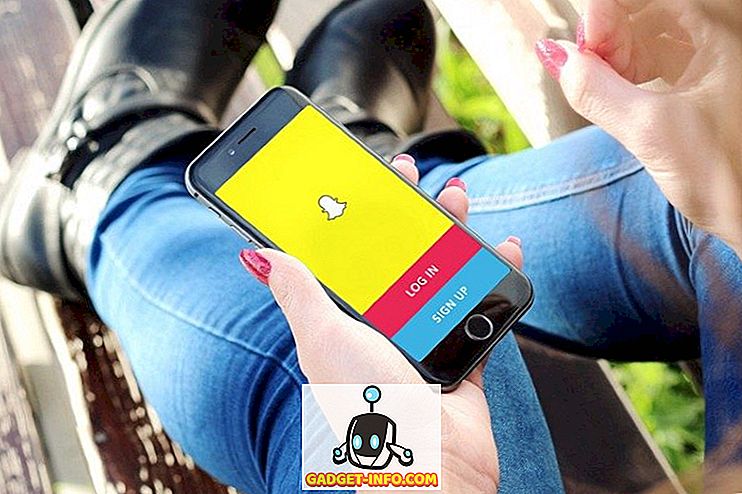Από την κυκλοφορία των Windows 10, έχουμε βγάλει με διαφορετικές συμβουλές και κόλπα με τις οποίες μπορείτε να προσαρμόσετε την εμπειρία υπολογιστών Windows. Το μενού "Έναρξη", τα θέματα και πολλά άλλα καλύφθηκαν κατά τις πρώτες ημέρες κυκλοφορίας των Windows και καθώς όλα ήταν φρέσκα, τα πράγματα απαιτούν πολύ περισσότερη χειρωνακτική εργασία με ρυθμίσεις μητρώου και συστήματος.
Τώρα, υπάρχουν διαθέσιμα διάφορα εργαλεία με τα οποία μπορείτε να προσαρμόσετε διαφορετικά στοιχεία των Windows 10. Αλλά τι γίνεται με ένα μόνο εργαλείο που φέρνει τα πάντα κάτω από μια ενιαία ομπρέλα; Θα ήταν υπέροχο, που με φέρνει στην εφαρμογή Windows 10 θα μιλήσω για σήμερα, δηλαδή το CustomizerGod . Όπως το όνομα μιλάει, η εφαρμογή είναι σαν ένας Θεός, όταν πρόκειται για την προσαρμογή των Windows 10 εικονίδια και χρησιμοποιώντας το μπορείτε να αλλάξετε τις ρυθμίσεις σχεδόν οτιδήποτε και οτιδήποτε.
Ακόμη και για όσους φοβούνται την προσαρμογή λέξεων και πιστεύουν ότι τελικά θα καταλήξουν να χρεώνουν την εγκατάσταση των Windows 10, δεν υπάρχει τίποτα που να ανησυχείτε. Το εργαλείο είναι φιλικό προς το noob, αλλά θα σας συμβούλευα να δημιουργήσετε ένα σημείο επαναφοράς συστήματος πριν ξεκινήσετε.
Ξεκινώντας με το CustomizerGod
Για να ξεκινήσετε, κατευθυνθείτε στη σελίδα λήψης του CustomizerGod και κάντε λήψη του αρχείου ZIP. Αφού γίνει αυτό, εξαγάγετε το σε μια τοποθεσία και βεβαιωθείτε ότι το κάνετε σε έναν κατάλογο ο οποίος δεν θα διαγράψετε ή θα καθαρίσετε τυχαία. Μέσα στο Zip, θα υπάρχει ένα εκτελέσιμο αρχείο και είναι υποχρεωτικό να έχετε δικαιώματα διαχειριστή στον υπολογιστή για να εκτελέσετε αυτήν την εφαρμογή.
Σημείωση: Αν παίρνετε ένα web downloader για να εγκαταστήσετε το CustomizerGod, παρακαλούμε να ενημερώσετε ότι υπάρχουν πολλά crapware που συνοδεύει την εφαρμογή. Γι 'αυτό παρακαλώ κοιτάξτε σωστά και κάντε κλικ στο κουμπί παραίτησης για να έχετε μια καθαρή εγκατάσταση.
Υπάρχουν τόσες πολλές επιλογές στο CustomizerGod για να το ελέγξετε και στην αριστερή πλαϊνή μπάρα θα λάβετε τις επιλογές που μπορείτε να διαμορφώσετε και στη δεξιά πλευρά μπορείτε να επιλέξετε την προσαρμογή που θέλετε να εφαρμόσετε. Η εφαρμογή επικεντρώνεται κυρίως στην προσαρμογή του εικονιδίου και φροντίζει το μενού Έναρξη γραμμής εργασιών, Κορδέλα εξερευνητών αρχείων, Γενικά εικονίδια και ακόμη και τα εικονίδια Μπαταρία και Wi-Fi.
Πώς να αλλάξετε τα εικονίδια
Υπάρχουν πολλά τμήματα που υπάρχουν στο εργαλείο. Αλλά το πιο χρήσιμο είναι το Γενικό Icon, καθώς φιλοξενεί την πλειοψηφία των εικονιδίων που χρησιμοποιείτε στην Εξερεύνηση των Windows. Από εδώ, μπορείτε να αλλάξετε τα περισσότερα από τα εικονίδια που υπάρχουν. Λοιπόν, ας υποθέσουμε ότι θέλετε να αλλάξετε το εικονίδιο της μονάδας δίσκου συστήματος. Το πρώτο πράγμα που πρέπει να κάνετε είναι να αναζητήσετε το εικονίδιο της λίστας και στη συνέχεια να κάνετε κλικ πάνω του για να γίνει επιλεγμένο. Με το διπλό κλικ θα ανοίξει ένα νέο παράθυρο λεπτομερειών, οπότε αν συμβεί αυτό, απλά κλείστε το.
Στη συνέχεια, θα χρειαστεί να κάνετε κλικ στο κουμπί Αλλαγή και θα σας ζητηθεί να επιλέξετε τα νέα αρχεία εικονιδίων που θέλετε να χρησιμοποιήσετε. Ένα από τα καλύτερα μέρη για λήψη νέων εικονιδίων θα είναι το IconArchive. Μπορείτε να κάνετε λήψη αρχείου PNG, BMP και ακόμη και τύπου JPEG και να εφαρμόσετε το εικονίδιο. Ο εξερευνητής θα ξεκινήσει ξανά και θα μπορείτε να δείτε το νέο εικονίδιο στη δράση.
Μην παραβιάζετε τις ρυθμίσεις του μητρώου και σκάβετε βαθιά στα αρχεία του System32 των Windows. Το CustomizerGod κάνει μια βόλτα στο πάρκο. Τα διάφορα τμήματα είναι μόνο εκεί για να σας διευκολύνουν να βρείτε τον τύπο του εικονιδίου και να τον αλλάξετε. Η διαδικασία είναι ίδια και εξαρτάται μόνο από δεξιότητες προσαρμογής.
Προηγμένες ρυθμίσεις
Για τους προχωρημένους χρήστες, μπορείτε να κάνετε κλικ στο εικονίδιο χάμπουργκερ στην κάτω δεξιά περιοχή και να λάβετε προχωρημένες επιλογές. Εκεί μπορείτε να δημιουργήσετε το αντίγραφο ασφαλείας του τρέχοντος συστήματος το οποίο θα πρέπει να είναι το πρώτο πράγμα που πρέπει να κάνετε πριν εφαρμόσετε οποιαδήποτε ενημερωμένη έκδοση κώδικα. Εάν τα πράγματα δεν πάνε σύμφωνα με το σχέδιο, μπορείτε εύκολα να επαναφέρετε αυτό το αντίγραφο ασφαλείας και να συνεχίσετε από εκεί που έχετε σταματήσει.
Αφού εφαρμόσετε το μεγαλύτερο μέρος της προσαρμογής, θα πρέπει να κάνετε επανεκκίνηση του προγράμματος περιήγησης των Windows για να ισχύσουν οι αλλαγές. Οι επιλογές για να γίνει αυτό είναι παρόντες εκεί ακριβώς στην εφαρμογή. Μπορείτε επίσης να κάνετε λήψη προσαρμοσμένων εικονιδίων για τα Windows 10 και να τα χρησιμοποιήσετε χωρίς κόπο χρησιμοποιώντας αυτήν την εφαρμογή. Η εφαρμογή λειτουργεί επίσης με Windows 8.1 και Windows 7, αλλά ενημερώθηκε πρόσφατα για να υποστηρίξει το Windows 10 Pro.
Τελευταίες λέξεις: Θυμηθείτε να πάρετε ένα αντίγραφο ασφαλείας
Αυτός είναι ο τρόπος με τον οποίο μπορείτε να χρησιμοποιήσετε το CustomizerGod για να προσαρμόσετε την εμπειρία των Windows 10, ειδικά όταν πρόκειται για εμφάνιση και διάταξη διαφορετικών στοιχείων. Η διεπαφή είναι πολύ καθαρή και ίσως αναζητήσετε ένα εγχειρίδιο οδηγιών για να χρησιμοποιήσετε το εργαλείο προσαρμογής, αλλά όλα είναι ακριβώς εκεί στην οθόνη. Αν έχετε αποκαταστήσει το σύστημα δημιουργίας αντιγράφων ασφαλείας της συσκευής σας, δεν υπάρχει τίποτα που πρέπει να ανησυχείτε, αλλά προχωρήστε με προσοχή καθώς θα είστε υπεύθυνοι εάν κάτι πάει στραβά.